Come aprire il file UIF
Hai recentemente scaricato un file UIF e ora vuoi montarlo per poter visualizzare i contenuti? Un file UIF è in realtà un file immagine CD / DVD di MagicISO. Il file può contenere documenti, foto, video, ecc. Per poter visualizzare i contenuti, devi prima montare il file immagine UIF.
Esistono molti formati per la creazione di file di immagini di CD / DVD, ma UIF viene utilizzato perché fornisce una migliore crittografia e ha anche una compressione migliore. Il formato immagine più comune è ISO.
Invece di provare a montare direttamente un UIF, l'opzione migliore è convertire l'immagine UIF in un'immagine ISO e quindi montare l'immagine ISO. In questo articolo, ti guiderò attraverso i vari passaggi.
MagicISO
Poiché MagicISO è il programma che crea questi file UIF, possiamo usarlo per decomprimere e convertire UIF in ISO. Sfortunatamente, MagicISO non è gratuito, ma puoi comunque utilizzare l'edizione di prova per decomprimere file UIF di dimensioni fino a 300 MB. Per prima cosa scarica il software, eseguilo e quindi fai clic su Strumenti e Decomprimi immagine UIF .

Scegli il file sorgente e, per impostazione predefinita, il file di output ISO verrà creato nella stessa directory. Fai clic sul pulsante Decomprimi e dovresti avere un file ISO in breve tempo.
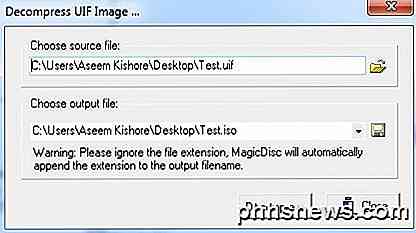
Se il tuo file è più grande di 300 MB, invece di spendere soldi acquistando MagicISO, puoi utilizzare un'utilità gratuita di terze parti per eseguire la conversione.
UIF a ISO
UIF to ISO è un programma gratuito molto semplice che converte solo immagini UIF in immagini ISO. Esegui il programma e fai clic sul pulsante Apri per scegliere il file UIF.

Per impostazione predefinita, il programma salverà l'ISO nella stessa directory. Fare clic sul pulsante Converti e il file verrà convertito. È così semplice! Ora parliamo di montare l'immagine ISO in Windows.
Monta l'immagine ISO
Anche montare un'immagine ISO è un processo abbastanza semplice. A seconda della versione di Windows in uso, potrebbe non essere necessario installare alcun software aggiuntivo.
Ad esempio, in Windows 8 è possibile montare un'immagine ISO semplicemente facendo clic con il pulsante destro del mouse sul file o facendo clic sul pulsante Monta in Esplora risorse.
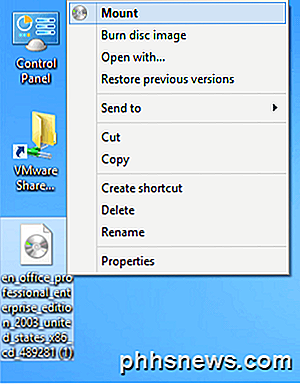
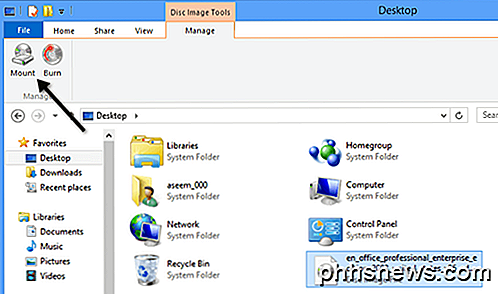
Se stai utilizzando Windows 7 o versioni precedenti, devi scaricare un'utilità freeware per montare immagini ISO. Leggi il mio post precedente sulla creazione, il montaggio e la masterizzazione di file di immagine ISO per montare il file ISO. In quel post ho menzionato uno strumento chiamato Virtual Clone Drive, che ritengo sia il migliore nel complesso per il montaggio di immagini ISO.
Tuttavia, ci sono anche altri buoni programmi. C'è un altro programma di MagicISO chiamato MagicDisc, che è gratuito. Questo programma supporta una vasta gamma di formati di immagine CD / DVD inclusi BIN, CIF, NRG, IMG, VCD, C2D, PDI e molto altro.
Per montare un'immagine usando MagicDisc, installalo e poi fai clic destro sull'icona nella barra delle applicazioni. Espandere Virtual CD / DVD-ROM, selezionare X: No Media e quindi scegliere Monta . Per impostazione predefinita, è impostata una sola unità, ma è possibile avere fino a 15 unità virtuali connesse contemporaneamente se lo si desidera.

Trova il file ISO decompresso sul tuo computer e fai clic su Apri ! Ora dovresti essere in grado di andare su Risorse del computer e cercare il CD o il DVD come una normale unità di Windows.
Oltre a montare immagini, il programma consente anche di creare file di immagini, comprimerli in formato UIF e decomprimerli da UIF a ISO.
Un altro vantaggio extra di MagicDisc è che dal momento che è stato creato dal team di MagicISO, supporta anche il montaggio di immagini UIF. Quindi, invece di preoccuparti di convertire prima il file UIF, puoi semplicemente scaricare e installare MagicDisc e quindi montare direttamente l'immagine UIF per leggere il contenuto. Se hai domande, pubblica un commento. Godere!

PermitRootLogin Basato sull'UID o sul nome utente?
A volte è divertente approfondire il modo in cui le cose funzionano solo per soddisfare la tua curiosità mentre apprendi qualcosa di nuovo, come PermitRootLogin, per esempio. Controlla l'UID o il nome utente? Il post di Q & A di SuperUser di oggi scava per trovare la risposta alla domanda di un curioso lettore.

Come abilitare Steam Family Sharing (e cosa fa)
Dopo mesi di beta, Valve ha finalmente rilasciato Steam Family Sharing per tutti. Continua a leggere mentre ti mostriamo come condividere la tua libreria di giochi con amici e familiari (e evidenzia alcune delle limitazioni del sistema nel processo). Che cos'è Steam Family Sharing? Steam Family Sharing è una nuova funzionalità nella rete / client di distribuzione del gioco Steam di Valve che ti consente di condividere la tua libreria di giochi personale (i giochi che hai scaricato / acquistato dal servizio Steam) con amici e familiari.



